升级win11系统后怎么退回win10
- 分类:win11 发布时间: 2021年12月07日 11:06:15
许多朋友在微软发布第一个Win11预览版本之后就把Win10升级到了Win11系统,不过后面发现如果只是工作或是游戏的话,Win10其实更适合,那么怎么把win11退回到win10呢?下面小编来跟大家说说升级win11系统后怎么退回win10的教程,大家一起来看看吧。
工具/原料:
系统版本:windows11系统
品牌型号:戴尔xps14
方法/步骤:
使用windows回退功能将win11退回win10:
1、点击任务栏上的【开始】图标,打开开始菜单。
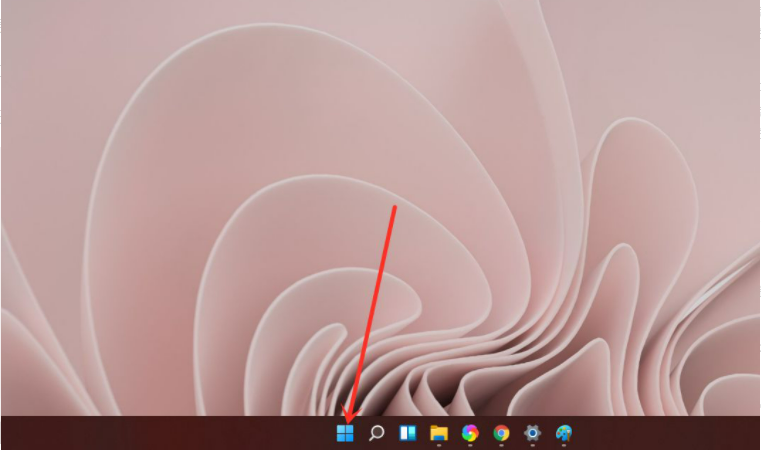
2、点击【设置】图标,进入win11设置界面。
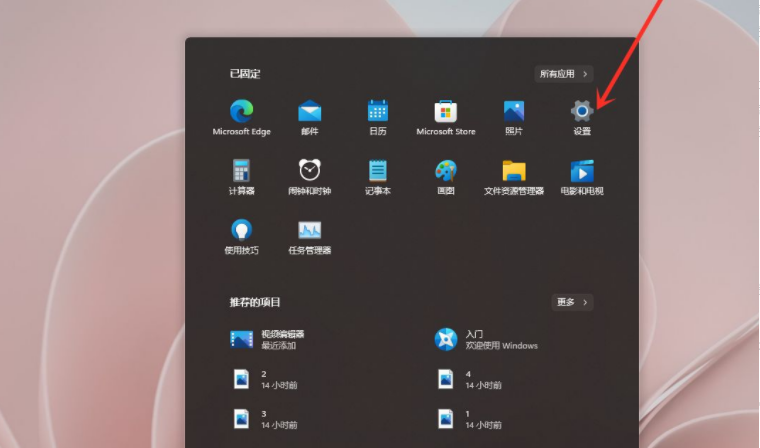
3.点击“windowsupdate”进入Windows更新界面。
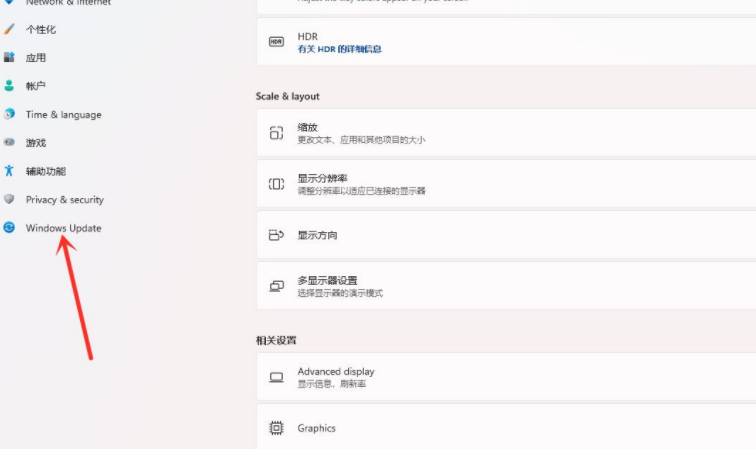
4、点击【高级选项】。
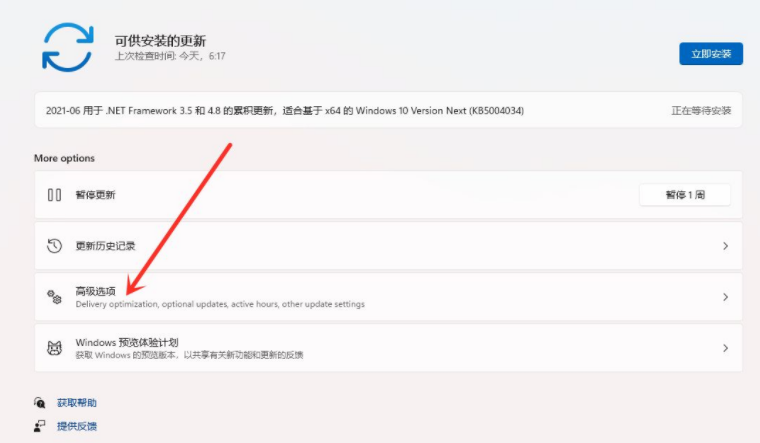
5、点击【恢复】。
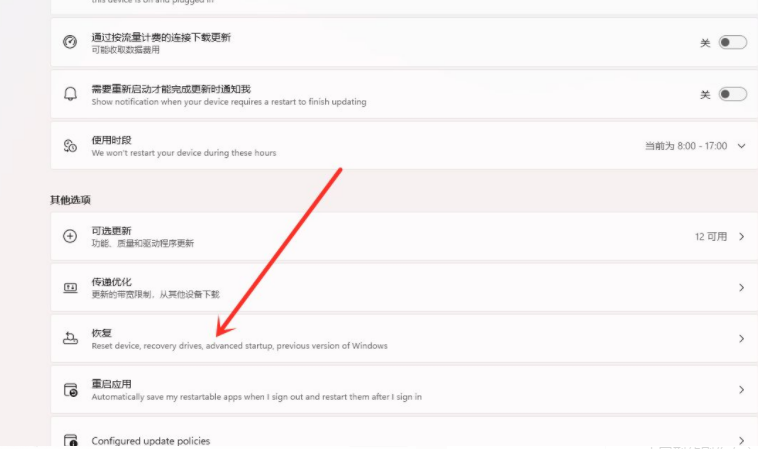
6、点击“以前版本的windows”右侧的“返回”,待系统自动退回,然后自动重启即可。
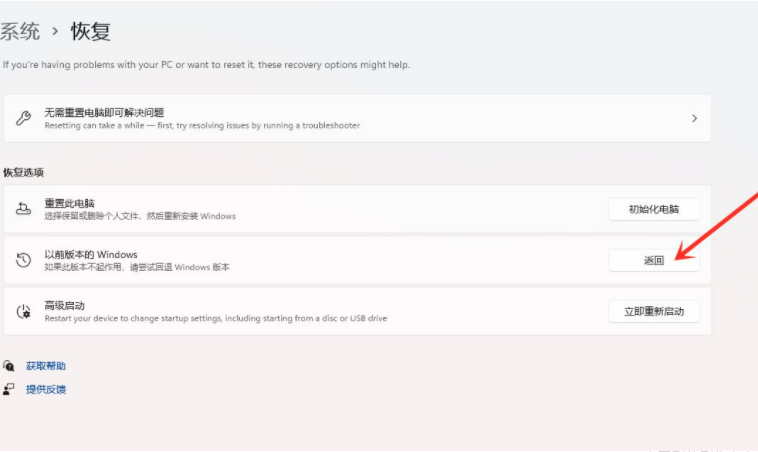
总结:
以上就是升级win11系统后怎么退回win10的步骤啦,希望能帮助到大家。
上一篇:windows11下载为什么这么慢
下一篇:联想windows11怎么升级方法介绍
猜您喜欢
- 惠普win11怎么升级的教程2022/02/24
- 笔记本电脑更新win11后变卡的解决方法..2022/01/14
- win11黑屏死机如何处理2022/01/26
- win11触屏模式如何关闭2022/01/28
- windows11升级注意事项2021/12/17
- 详解win11安装找不到驱动器怎么办..2021/10/26
相关推荐
- win11下载后怎么安装的教程 2021-12-16
- Windows11系统安装教程的讲解.. 2022-02-23
- win11永久解决蓝屏问题的方法.. 2022-01-26
- 正版win11系统官网下载安装教程.. 2021-12-29
- 微软windows11镜像安装教程 2022-02-01
- 教你win11怎么清理垃圾 2021-09-03




 粤公网安备 44130202001059号
粤公网安备 44130202001059号